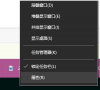Win10任务栏假死怎么彻底解决?Win10任务栏卡住无法操作解决方法
Win10任务栏假死怎么彻底解决?电脑开机之后,其他的功能都是可以正常操作的,但是桌面底部的任务栏却无法操作,点击没有任何的反应。那么这个情况怎么去进行任务栏的修复呢?一起来看看以下的几种解决方法教学吧。

更新日期:2024-10-31
来源:系统之家
大家好啊,今天我要跟大家分享一个关于 Win10 任务栏的小技巧。你们知道吗?如果在任务栏上的某个应用图标开始闪烁,那说明有请求需要处理哦!默认情况下,这个图标会闪烁七次,但如果你觉得七次太多了,或者想改成其他次数,那么可以按照下面的教程来操作,非常简单又安全,一起来看看吧!
具体操作如下:
1. 按【 Win + R 】组合键,打开运行窗口,并输入【regedit 】命令,按【确定或回车】,可以快速打开注册表编辑器;
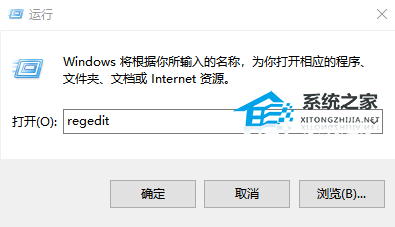
2. 注册表编辑器窗口中,依次展开到【HKEY_CURRENT_USERControl panelDesktop】;
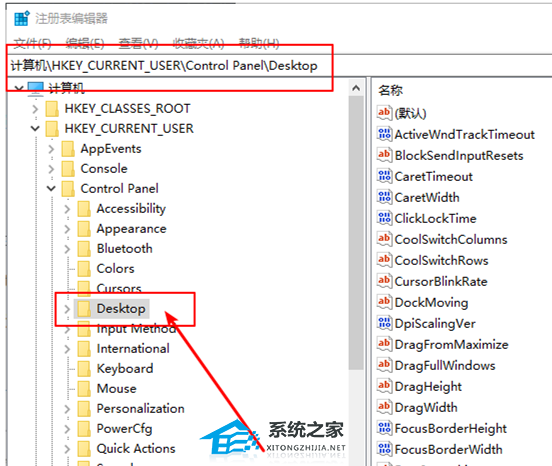
3. 注册表左侧点击【Desktop】,然后在右侧找到【ForegroundFlashCount (没有的话就手动新建一个DWORD(32位)值,命名为ForegroundFlashCount)】;
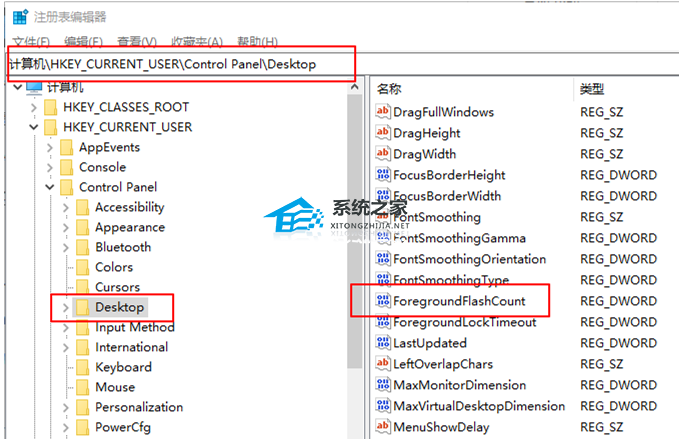
4. 双击打开【ForegroundFlashCount】,在编辑 DWORD (32 位)值窗口中,将数值数据修改为【0~7】中的任意值(必须为整数),然后点击【确定】。
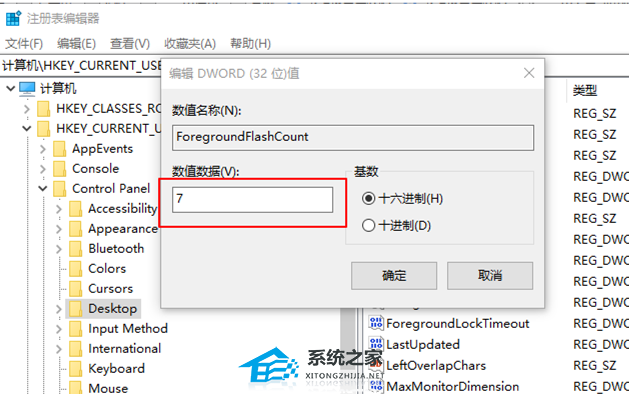
PS:调节的数值范围是 0~7,其中 0 代表最高次数。
最后,重新启动Windows 资源管理器
1. 任务栏上点击【右键】,在打开的菜单项中,选择【任务管理器】。
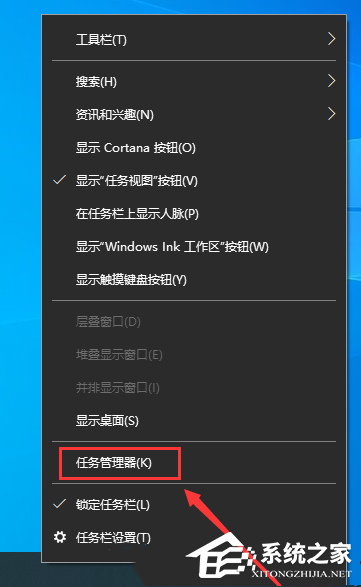
2. 任务管理器窗口,找到并选择【Windows 资源管理器】,然后点击【右键】,在打开的菜单项中,选择【重新启动】。

以上就是系统之家小编为你带来的关于“Win10任务栏图标闪烁次数怎么设置?”的全部内容了,希望可以解决你的问题,感谢您的阅读,更多精彩内容请关注系统之家官网。
Win10任务栏假死怎么彻底解决?Win10任务栏卡住无法操作解决方法
Win10任务栏假死怎么彻底解决?电脑开机之后,其他的功能都是可以正常操作的,但是桌面底部的任务栏却无法操作,点击没有任何的反应。那么这个情况怎么去进行任务栏的修复呢?一起来看看以下的几种解决方法教学吧。

Win10电脑开机任务栏卡死怎么回事?Win10任务栏无法点击解决方法
Win10电脑开机任务栏卡死怎么回事?很多的用户都遇到过电脑开机任务栏无响应的情况。通常都是开机后桌面可以正常的使用,但是任务栏里面却无法进行操作,鼠标移动到任务栏上面还会出现转圈的情况。遇到这个问题,通常可以通过重新启动电脑来解决。但是如果这个问题常常出现,就会影响自己的使用体验。一起来看看如何彻底解决此问题的操作方法吧。

Win10任务栏图标显示异常怎么修复?Win10任务栏图标显示异常的解决方法
我们在使用电脑的时候经常会遇到各种各样的问题,其中就有任务栏图标显示异常的情况,并且很多小伙伴重启了几次均无法解决,那么遇到这个问题要怎么解决呢?小编提供了三种解决方法,下面就一起来看看。希望可以帮助到你。

任务栏图标不见了怎么办?Win10任务栏显示窗口图标的方法
任务栏图标不见了怎么办?在我们电脑的使用中,我们可以在任务栏上添加上常用的应用图标,这样可以方便的直接打开并使用,但是近期有用户发现任务栏上的图标都不见了,那么应该如何将其找回呢?我们来看看吧。

Win10任务栏卡死桌面正常什么原因?
Win10任务栏卡死桌面正常什么原因?有用户电脑开机之后,出现了任务栏无法使用的情况,里面的所有功能都无法点击操作,但是桌面是可以正常使用的,那么遇到这个问题要怎么去进行解决呢?一起来看看以下的解决方法分享吧。

Win10怎么关闭任务栏底部天气显示操作教学
Win10怎么关闭任务栏底部天气显示操作教学。有用户想要将系统底部的天气显示功能给进行关闭,因为自己平时不需要使用到这个功能,而天气功能在底部任务栏会占用显示空间。那么怎么进行底部天气栏的去除呢?一起来看看以下的操作方法教学吧。

Win10任务栏一直闪怎么办?Win10任务栏一直闪的解决方法
目前使用Win10系统的用户还是非常多的,不过我们有时候在使用过程中总会遇到各种问题,其中就比如系统的任务栏一直在闪烁,那么碰到这种情况应该怎么办呢?下面就和小编一起来看看任务栏一直闪的解决方法吧,有需要的用户可不要错过。

Win10任务栏不透明怎么设置?Win10任务栏不透明设置方法
Win10任务栏不透明怎么设置?透明的Win10电脑任务栏,让用户可以享受到更加简洁和美观的桌面体验。但是,有些Win10电脑用户却不喜欢透明的任务栏,那么可以按照下方小编给大家分享的方法进行设置,即可让大家拥有不透明的系统任务栏。
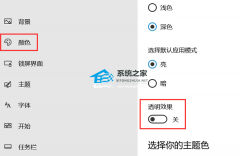
Win10任务栏怎么居中显示?Win10任务栏居中设置方法
Win10任务栏怎么居中显示?Win10系统的任务栏通常位于屏幕底部靠左位置,但是,有些用户想让Win10系统内的任务栏居中显示,以此来增加操作的便利性和美观性。下面小编给大家详细介绍让Win10任务栏居中显示的具体设置方法。

笔记本Win10如何增加任务栏透明度?
笔记本Win10如何增加任务栏透明度?笔记本Win10系统允许用户根据自己的喜好来个性化设置,其中一个常见的个性化设置就是调整任务栏的透明度。任务栏透明度的调整可以为桌面增加一丝清新的感觉,让大家在操作笔记本电脑时更加舒适和高效。下面小编给大家详细介绍增加笔记本Win10电脑任务栏透明度的方法。
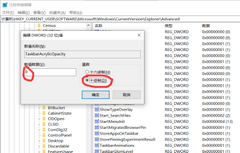
Window10电脑任务栏怎么还原到下边?Win10任务栏还原到下边方法
嘿,你知道吗?我最近把任务栏调到屏幕上了,现在想把它弄回下面去,但是不知道怎么做。有没有简单的方法啊?

Win10电脑下面的任务栏折叠了怎么取消
在 Win10 电脑里,看到任务栏上的图标的角标都收起来了,很不方便自己点开操作,所以想要把折叠设置取消掉。但是不知道具体怎么弄。接下来就教大家怎么在 Win10 电脑里把任务栏折叠关闭,关闭之后图标就不会自动收起来了。

Win10任务栏右下角的网络图标不见了怎么办?
哎呀,Win10任务栏右下角的网络图标咋没了呢?在Win10电脑的任务栏上找不到网络图标,这可影响我快速设置网络了。那咋办呢?简单啊,咱打开任务栏图标显示设置窗口,把网络给勾选上,然后保存一下。这样再回到Win10电脑的桌面上,就能看到任务栏右下角的网络图标又回来了!

Win10任务栏没反应如何处理-Win10任务栏没无反应解决方法
Win10任务栏没反应如何处理?在Win10电脑中,用户点击桌面下方任务栏的时候却没有反应,这非常影响大家的正常办公操作。下面小编给大家介绍解决Win10电脑任务栏无反应的方法,解决后用户即可随时点击操作任务栏哦。

Win10任务栏窗口重叠怎么改为平铺显示?
Win10任务栏窗口如果是平铺显示模式的话,那么所有最小化的窗口在任务栏中平铺排列,每个窗口都可以直接访问,用户可以更容易找到需要的应用程序窗口。为了提高用户操作效率和舒适性,下面小编将教给大家任务栏设置为平铺显示的方法。